Article Number: 000192029
CloudIQ : Procédures générales d’intégration des systèmes PowerSwitch à CloudIQ
Summary: CloudIQ est une application basée sur le Cloud qui utilise l’apprentissage automatique pour surveiller et mesurer proactivement l’intégrité globale de l’infrastructure Dell Technologies via une analytique prédictive, complète et intelligente. Cet article décrit les conditions requises pour activer CloudIQ sur les systèmes Dell Networking PowerSwitch. ...
Article Content
Instructions
Méthodes d’intégration
Les appareils OS10 et SONiC Enterprise peuvent être intégrés à CloudIQ via le collecteur CloudIQ. CloudIQ Collector est pris en charge sur les systèmes PowerSwitch exécutant OS10 10.5.3.0 ou version ultérieure et Enterprise SONiC version 4.1.x. CloudIQ Collector a été validé sur les modes OS10 Full Switch et SmartFabric Services.
Appareils pris en charge
- Enterprise SONiC 4.1.x
N3248PXE-ON
N3248X-ON
N3248TE-ON
E3248P-ON
E3248PXE-ON
S5248F-ON
S5296F-ON
S5448F-ON
S5232F-ON
S5224F-ON
S5212F-ON
Z9664F-ON
Z9264F-ON
Z9332F-ON
Z9432F-ON
- OS10 10.5.3.0 ou version ultérieure
N3248TE-ON S3048-ON
S4048T
S4112F-ON
S4112T-ON
S4128F-ON
S4128T-ON
S4148F-ON S4148T-ON
S4148U
S5296F-ON
S5248F-ON
S5232F-ON S5224F-ON
S5212F-ON S5448F-ON
Z9100
Z9264F-ON
Z9332F-ON
Z9432F-ON
Z9664F-ON
E3224F-ON
Migration de SupportAssist vers CloudIQ Collector
Les clients SupportAssist OS10 existants peuvent migrer vers CloudIQ Collector sans perdre leurs données CloudIQ.
- Supprimez la configuration de SupportAssist.
OS10# configure terminal OS10(config)# eula-consent support-assist reject This action will disable Support Assist and erase all configured data. Do you want to proceed ? [yes/no(default)]:yes OS10(config)#
-
Une fois la configuration de SupportAssist supprimée à l’étape 1, passez à la section 1 : Intégration des systèmes PowerSwitch à l’aide de CloudIQ Collector.
intégration de systèmes PowerSwitch à l’aide de CloudIQ Collector
CloudIQ Collector
Le collecteur est une petite machine virtuelle distribuée sous la forme d’une vApp qui permet de collecter des données pour les systèmes PowerSwitch, Connectrix et VMware. Pour PowerSwitch, CloudIQ Collector utilise une API REST pour communiquer avec chaque commutateur. Vous ne pouvez utiliser qu’un seul collecteur pour les systèmes PowerSwitch, Connectrix et VMware. Vous pouvez configurer une passerelle intégrée ou centralisée pour vous connecter au serveur Secure Remote Services.
Passerelle centralisée (recommandée) : CloudIQ Collector communique avec le serveur Secure Remote Services en se connectant à Internet via la passerelle de connexion sécurisée (installée indépendamment de CloudIQ Collector).
Graphique 1 : Passerelle
centralisée intégrée (à utiliser si aucune passerelle centralisée n’est installée) : CloudIQ Collector communique avec le serveur Dell Secure Remote Services en se connectant à Internet via la passerelle intégrée à CloudIQ Collector.
Graphique 2 : Passerelle intégrée
Configuration requise
Le client :
- PowerSwitch avec OS10 10.5.3.0 ou version ultérieure et Enterprise SONiC 4.1.x
- Possibilité de déployer une machine virtuelle VMware vApp qui agit en tant que contrôleur de données
- Un contrat ProSupport ou de niveau supérieur en cours de validité
- Inscription du client terminée sur le site de support Dell (pour chaque utilisateur)
- Le port 9443 doit être ouvert pour l’accès entre CloudIQ Collector et la passerelle de connexion sécurisée.
- Si la passerelle de connexion sécurisée réside derrière un pare-feu, ouvrez le port 443 sur le pare-feu pour une connexion sortante au serveur SupportAssist
https://esrs3-core.emc.com
Le collecteur CloudIQ :
- ne prend pas en charge IPv6 ;
- Doit exécuter au minimum la version 1.11.0 (OS10) ou la version 1.15.0 (SONiC 4.1.x)
- Nécessite un accès en lecture seule aux VMware vCenters
Pour obtenir une présentation vidéo de ce processus, voir : Intégration des périphériques PowerSwitch à CloudIQ à l’aide de CloudIQ Collector

téléchargement du collecteur CloudIQ
CloudIQ Collector peut être téléchargé à partir du site de support Dell ou de l’interface utilisateur CloudIQ.
Téléchargement à partir du site de support Dell :
- Se connecter à la page de support Dell
- Recherchez CloudIQ Collector
- Téléchargez la dernière version de l’application virtuelle CloudIQ Collector
Téléchargement à partir de l’interface utilisateur CloudIQ :
- Connectez-vous à l’interface utilisateur CloudIQ
- Sélectionnez Admin>Collecteurs
- Sélectionnez Download a Collector en haut de l’écran
- Sélectionnez Download Collector vApp
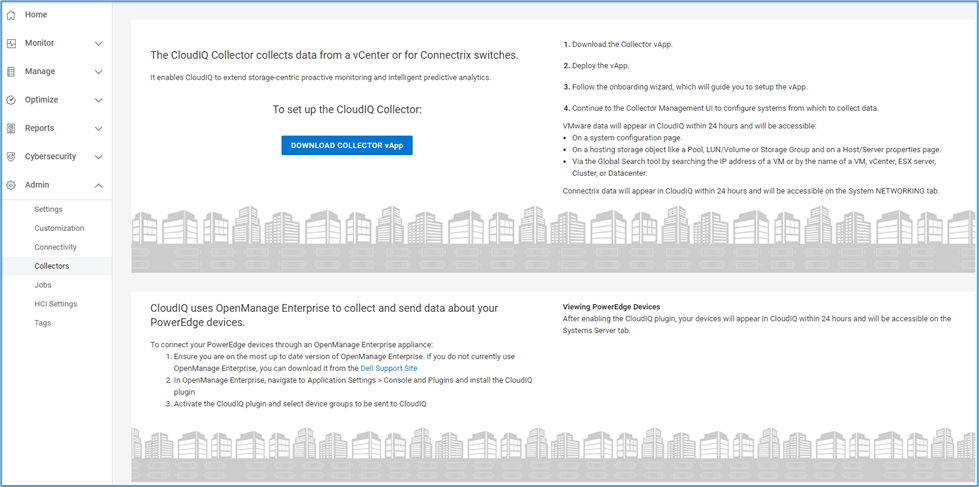
Figure 3 : Écran de téléchargement de Collector
Déploiement de CloudIQ Collector
- Connectez-vous à vCenter
- Sélectionner le modèle OVF de déploiementde fichier>
- Sélectionnez Upload files sur la page Select an OVA template de la fenêtre Deploy OVF template, accédez au fichier OVA et sélectionnez-le, puis sélectionnez Next.
- Saisissez le nom de la machine virtuelle et sélectionnez l’emplacement où elle sera installée sur la page Sélectionner un nom et un dossier, puis cliquez sur Suivant.
- Sélectionnez la ressource de calcul de destination pour cette opération sur la page Select a compute resource, puis cliquez sur Next.
- Vérifiez les détails du modèle sur la page Review details, puis sélectionnez Next.
- Lisez et sélectionnez J’accepte tous les contrats de licence sur la page Contrats de licence, puis cliquez sur Suivant.
- Sélectionnez le stockage de la configuration sur la page Select storage, puis cliquez sur Next.
- Sélectionnez un réseau de destination pour chaque réseau source sur la page Select Networks, puis cliquez sur Next.
- Sur la page Modèle personnalisé , saisissez les informations suivantes, puis sélectionnez Suivant.
- Nom d’hôte
- Adresse IP au format CIDR (par exemple, XX.XX.XX.XX/24)
- Passerelle par défaut
- Serveur DNS 1
- Serveur DNS 2 (le cas échéant)
- Domaines de recherche (les domaines de recherche sont séparés par des espaces)

- Vérifiez les informations sur l’hôte dans la page Prêt à terminer.
- Si c’est le cas, sélectionnez Terminer pour déployer la vApp.
- Une fois la vApp entièrement déployée, fermez la fenêtre Deployment Completed Successfully et mettez la machine virtuelle sous tension.
Configuration de CloudIQ Collector
CloudIQ Collector doit être configuré comme une passerelle pour renvoyer les données en toute sécurité à Dell Technologies.
Option 1 - Passerelle centralisée (Recommandé)
Option 2 - Passerelle intégrée
Les clients doivent vérifier que le mot de passe de leur compte d’utilisateur du support Dell qu’ils utilisent pour configurer le collecteur sur la passerelle ne contient aucun caractère spécial. Une fois la connexion établie, le client peut modifier le mot de passe pour plus de sécurité.
Option 1 : Configurer CloudIQ Collector sur une passerelle centralisée
- Lancez la configuration du collecteur en ouvrant :
https://<collector-hostname>
- Sélectionnez Démarrer.
- Il est recommandé de sélectionner Configurer une passerelle existante pour utiliser une passerelle de connexion sécurisée existante, puis de cliquer sur Suivant.
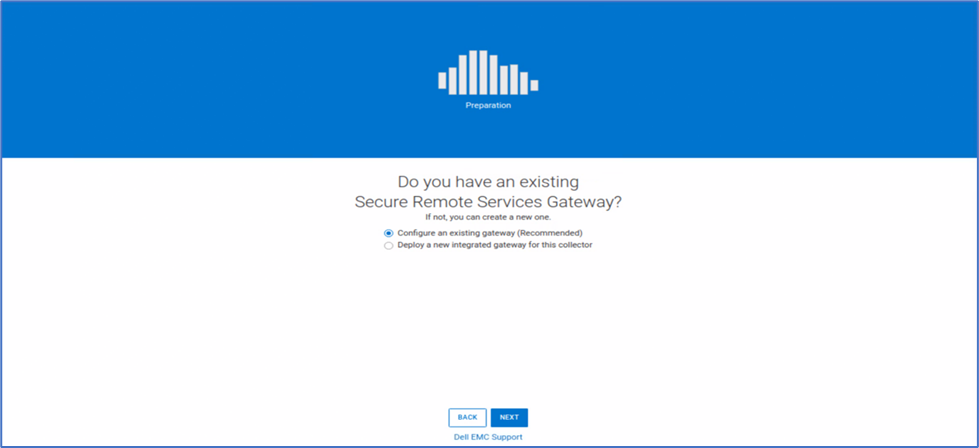
Figure 5 : Écran Get Started
- Sur la page Configurer Secure Remote Services , saisissez les informations suivantes, puis cliquez sur Suivant.
- Nom d’utilisateur du support client Dell
- Mot de passe du support client Dell (sans caractères spéciaux)
- Nom d’hôte ou adresse IP de la passerelle
- Port de la passerelle (9443 par défaut)
 Figure 6 : Configuration de Remote Services
Figure 6 : Configuration de Remote Services
- Créez un compte administrateur pour le collecteur, puis cliquez sur Next.
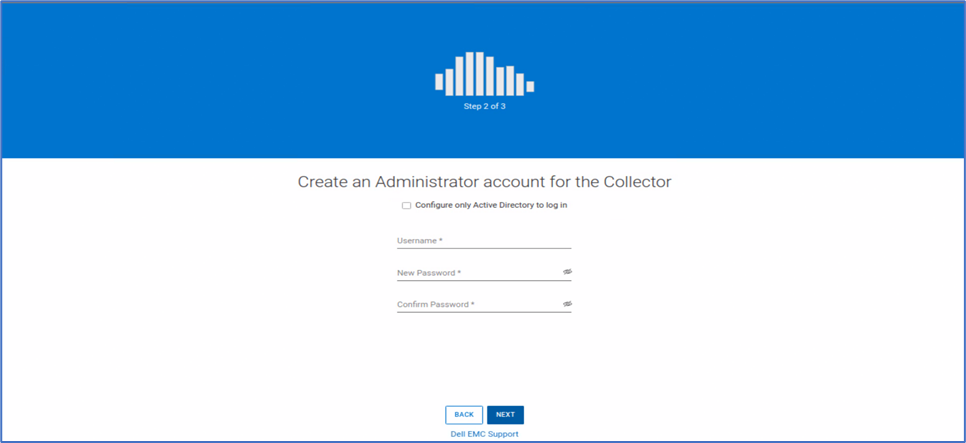
Figure 7 : Création d’un compte administrateur
- Si nécessaire, sélectionnez Yes, Configure pour configurer les utilisateurs Active Directory pour le collecteur. Sinon, sélectionnez No, Skip, and Finish.
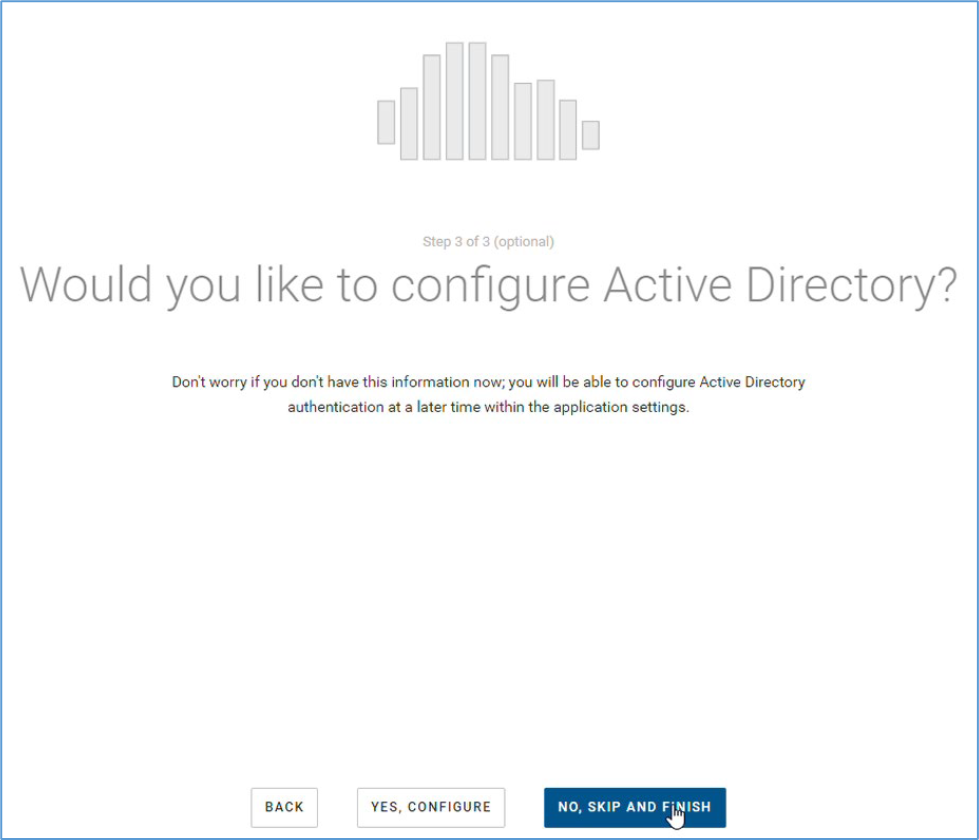
Figure 8 : Active Directory
- Une fois la configuration du collecteur terminée, sélectionnez Continuer vers l’interface utilisateur de gestion du collecteur CloudIQ.
- Connectez-vous à l’interface utilisateur de CloudIQ Collector à l’aide des informations d’identification configurées à l’étape 5 : administrateur et mot de passe.
Option 2 : Configurer CloudIQ Collector sur une passerelle intégrée
- Sélectionnez Déployer une nouvelle passerelle intégrée pour ce collecteur, puis cliquez sur Suivant.
- Si vous utilisez un serveur proxy pour vous connecter à Secure Remote Services, sélectionnez Oui, Configurer, saisissez les informations de proxy, puis sélectionnez OK. Sinon, sélectionnez No, puis Skip.
- Saisissez les informations d’authentification Secure Remote Services , puis sélectionnez Next.
- Sélectionnez Demander un code d’accès et un code d’accès est envoyé à l’adresse e-mail enregistrée auprès du support Dell. Le code d’accès est valide pendant 30 minutes après son envoi.
- Saisissez le code d’accès , puis sélectionnez Validate Code.
- Sélectionnez l’ID de site approprié dans la liste déroulante Sélection de l’ID de site.
- Sélectionnez Suivant. La passerelle Secure Remote Services est désormais provisionnée. Le processus peut prendre quelques minutes.
- Revenez à l’étape 5 de la section Option 1 : Configurer CloudIQ Collector sur une passerelle centralisée.
Ajout de PowerSwitch à CloudIQ Collector
- Assurez-vous que les commutateurs sont correctement configurés avant de tenter de les découvrir avec CloudIQ
- Sonic
- OS10
- Activez le service API RESTCONF uniquement sur les commutateurs fonctionnant en mode commutateur complet.
- Pour vérifier le mode
OS10# show switch-operating-mode Switch-Operating-Mode : Full Switch Mode
- Passez en mode configuration
OS10# configure terminal OS10(config)#
- Activer l’API RESTCONF
OS10(config)# rest api restconf OS10(config)# exit
- Le service API RESTCONF est activé par défaut sur les commutateurs fonctionnant en mode SmartFabric Services.
- Pour vérifier le mode
OS10# show switch-operating-mode Switch-Operating-Mode : SmartFabric Mode
- Créez un compte d’utilisateur rest pour CloudIQ Collector avec les privilèges appropriés (recommandé).
- Sonic
sonic(config)# username <username> password <password> role operator
- OS10
Un opérateur réseau ne peut pas modifier les paramètres de configuration sur un commutateur.
OS10(config)# username <username> password <password> role netoperator
- Sélectionnez PowerSwitch dans le menu de gauche.

- Sélectionnez le bouton Add PowerSwitch pour configurer l’accès aux commutateurs individuellement.
- Saisissez les détails du commutateur , puis sélectionnez Valider et ajouter


Figure 10 : Détails PowerSwitch
Remarque : après l’ajout d’un PowerSwitch, vous devrez peut-être patienter 24 heures pour que toutes les données système s’affichent dans CloudIQ.
Additional Information
Article Properties
Affected Product
Last Published Date
23 Apr 2024
Version
48
Article Type
How To